Correggi l'errore "Impossibile connettersi all'host" in pronto o no
L'errore "Impossibile connettersi all'host" in * pronto o no * può essere un vero buzzkill, specialmente quando sei ansioso di immergerti nell'azione. Mentre gli sviluppatori stanno lavorando su una soluzione permanente, la sequenza temporale rimane incerta. Nel frattempo, ecco alcuni modi efficaci per affrontare questo problema frustrante.
Ciò che causa "non può connettersi all'host" l'errore in pronto o no
L'errore "Impossibile connettersi all'host" indica in genere un problema con la connessione ai server di gioco. Questo errore può derivare da varie fonti, tra cui una cattiva connettività Internet, file di gioco corrotti, disallineamenti di versione e interferenza da applicazioni di fondo. L'identificazione della causa esatta può essere una sfida, ma ci sono diverse soluzioni che possono aiutare a risolvere il problema.
Correlati: come correggere "Azione di errore di serializzazione necessaria" in pronta o no
Come correggere "Impossibile connettersi all'host" in pronto o no

Riavvia il gioco: se questo è il tuo primo incontro con l'errore, un semplice riavvio potrebbe fare il trucco. Puoi anche provare a chiudere completamente Steam (o il tuo lanciatore) e rilanciare.
Verificare i file di gioco: i file danneggiati o mancanti spesso portano a errori. Per risolvere questo problema, verifica i file di gioco su Steam navigando sulla libreria, facendo clic con il pulsante destro del mouse su *pronto o meno *, selezionando Proprietà> File installati> Verifica l'integrità dei file di gioco. Questo processo potrebbe richiedere alcuni minuti e potrebbe comportare un piccolo aggiornamento.
Whitelist *pronto o no *: sebbene raro, Windows Firewall può talvolta bloccare la connettività del gioco. Per whitelist il gioco, vai al pannello di controllo> Sistema e sicurezza> Windows Defender Firewall> App consentite. Fai clic su "Consenti un'altra app", naviga nella directory di installazione del gioco e aggiungila. Non dimenticare di fare clic su "Modifica impostazioni" per applicare le modifiche.
Close VPN e altre app di base: le VPN a volte possono migliorare la tua esperienza di gioco riducendo il ping, ma possono anche causare problemi di connettività. Se stai usando una VPN, prova a chiuderlo mentre gioca *pronto o no *. Allo stesso modo, assicurarsi che eventuali applicazioni di fondo non necessarie siano chiuse per evitare interferenze.
Switch DX Modes: se stai ancora affrontando l'errore, prendi in considerazione la modifica della modalità DirectX. Questo a volte può risolvere i problemi relativi alle opzioni di lancio.
Reinstallare il gioco: come ultima risorsa, se nessuna delle soluzioni di cui sopra funziona, eseguire una reinstallazione pulita di *pronta o no *. Disinstalla il gioco da Steam, elimina manualmente tutti i file rimanenti dalla cartella del gioco e cancella tutti i file correlati nella cartella dati dell'app locale (% LocalAppdata% nella barra di ricerca di Windows).
L'errore "Impossibile connettersi all'host" in * pronto o no * può essere una seccatura, ma con queste correzioni, dovresti essere in grado di tornare rapidamente nel gioco. Speriamo che una di queste soluzioni abbia risolto i problemi di connettività.
Pronto o no è ora disponibile per PC.
- 1 Tomorrow: MMO Nuclear Quest è un nuovo gioco di ruolo di sopravvivenza sandbox Nov 15,2024
- 2 Marvel's Spider-Man 2 arriverà su PC nel gennaio 2025 May 26,2023
- 3 Black Myth: Recensione di Wukong Fallout Nov 13,2024
- 4 Il porting per PC di Final Fantasy XVI non è all'altezza Nov 14,2024
- 5 GTA 6 alza il livello e offre un realismo oltre ogni aspettativa Nov 10,2024
- 6 Roblox Divieto in Turchia: dettagli e ragioni Mar 10,2024
- 7 Data di rilascio del PC Stellar Blade confermata per il 2025 Jan 05,2025
- 8 Il punto croce Dragonite affascina gli appassionati di Pokémon Nov 08,2024
-
I migliori giochi di corse da giocare ora
Un totale di 10
-
Esplora il mondo dei giochi di tiro
Un totale di 10




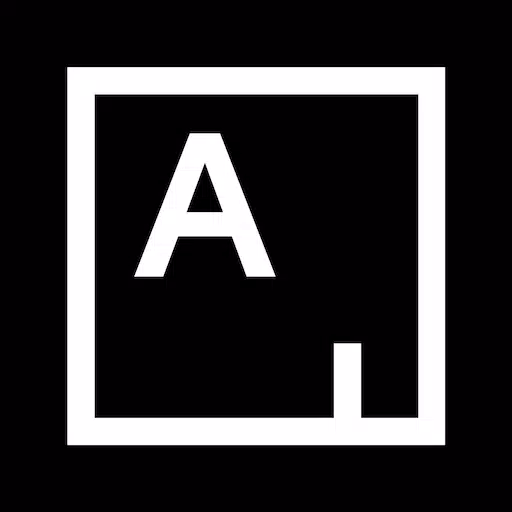

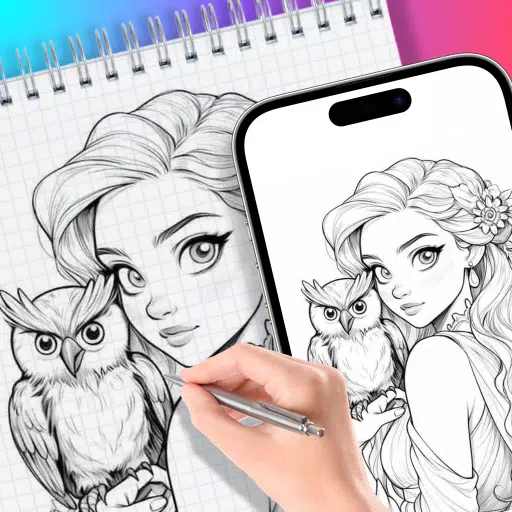
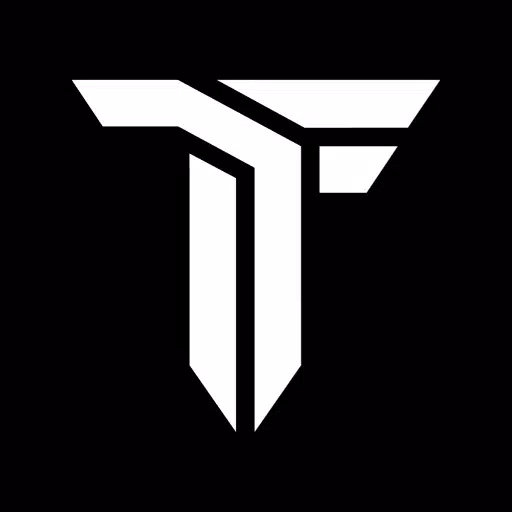
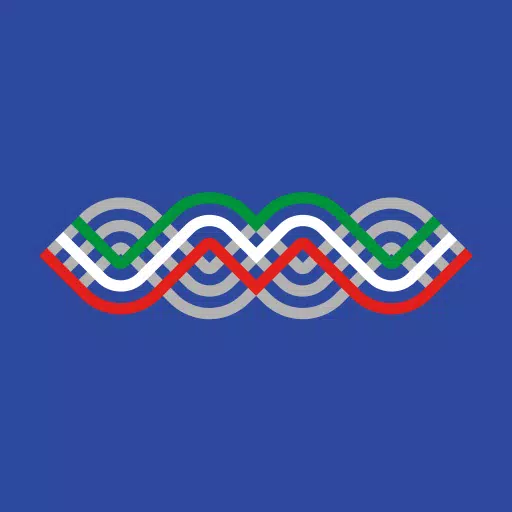





![Business of Loving [v0.12.5i] [Dead End Draws]](https://imgs.96xs.com/uploads/18/1719555107667e5423ef803.jpg)















